js实现悬浮窗拖拽的核心是监听鼠标事件并更新位置。1. 优化性能:使用transform: translate()替代left和top以启用gpu加速,并通过节流函数限制mousemove触发频率;2. 限制范围:在mousemove中计算悬浮窗位置,确保不超出屏幕边界;3. 处理事件冲突:mousedown时阻止冒泡并临时禁用内部元素的pointer-events;4. 吸附边缘:mouseup时计算最近屏幕边沿,并使用transition平滑移动到该位置。

JS实现悬浮窗拖拽的核心在于监听鼠标事件(mousedown, mousemove, mouseup),并利用这些事件来更新悬浮窗的位置。简单来说,就是记录鼠标按下时的位置,然后在鼠标移动时,计算鼠标移动的距离,并将这个距离加到悬浮窗的当前位置上。
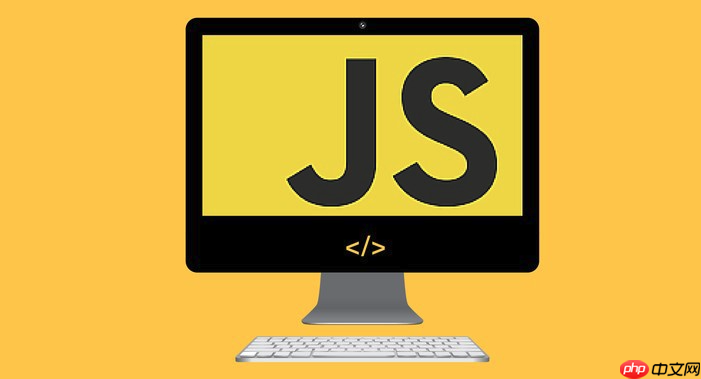
let dragging = false;
let offsetX, offsetY;
element.addEventListener('mousedown', (e) => {
dragging = true;
offsetX = e.clientX - element.offsetLeft;
offsetY = e.clientY - element.offsetTop;
});
document.addEventListener('mouseup', () => {
dragging = false;
});
document.addEventListener('mousemove', (e) => {
if (!dragging) return;
element.style.left = e.clientX - offsetX + 'px';
element.style.top = e.clientY - offsetY + 'px';
});如何优化拖拽性能,避免卡顿?
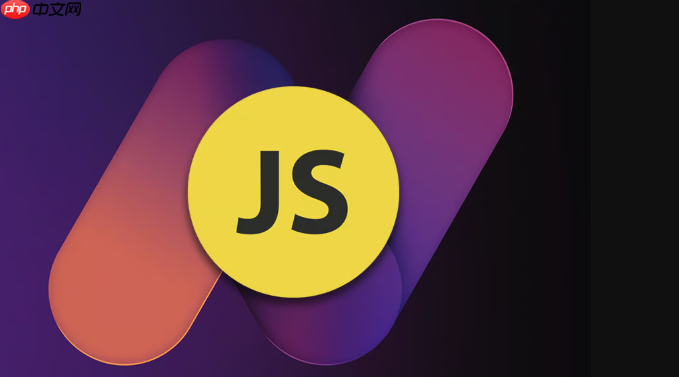

transform: translate()代替left和top: transform属性会触发GPU加速,从而减少重绘。修改上面的代码:element.style.transform = `translate(${e.clientX - offsetX}px, ${e.clientY - offsetY}px)`;
element.style.left = null; // 移除 left 和 top
element.style.top = null;需要注意的是,使用`transform`后,`offsetLeft`和`offsetTop`获取到的值会是未应用`transform`时的位置,因此初始计算`offsetX`和`offsetY`时需要考虑这一点。
mousemove事件触发频率非常高,可以限制回调函数的执行频率。function throttle(func, delay) {
let timeoutId;
let lastExecTime = 0;
return function(...args) {
const context = this;
const currentTime = new Date().getTime();
if (!timeoutId) {
func.apply(context, args);
lastExecTime = currentTime;
timeoutId = setTimeout(function() {
timeoutId = null;
}, delay);
} else if (currentTime - lastExecTime >= delay) {
func.apply(context, args);
lastExecTime = currentTime;
}
};
}
document.addEventListener('mousemove', throttle((e) => {
if (!dragging) return;
element.style.transform = `translate(${e.clientX - offsetX}px, ${e.clientY - offsetY}px)`;
}, 16)); // 16ms 约等于 60FPS如何限制悬浮窗的拖拽范围,防止拖出屏幕?
限制拖拽范围,需要获取屏幕的宽高,以及悬浮窗自身的宽高,然后在mousemove事件中,判断悬浮窗的位置是否超出屏幕边界。
document.addEventListener('mousemove', (e) => {
if (!dragging) return;
const screenWidth = window.innerWidth;
const screenHeight = window.innerHeight;
const elementWidth = element.offsetWidth;
const elementHeight = element.offsetHeight;
let newX = e.clientX - offsetX;
let newY = e.clientY - offsetY;
// 限制左边界
newX = Math.max(0, newX);
// 限制上边界
newY = Math.max(0, newY);
// 限制右边界
newX = Math.min(screenWidth - elementWidth, newX);
// 限制下边界
newY = Math.min(screenHeight - elementHeight, newY);
element.style.left = newX + 'px';
element.style.top = newY + 'px';
});如何处理嵌套元素拖拽时的事件冲突?
如果悬浮窗内部有可以交互的元素(比如按钮、输入框),拖拽时可能会触发这些元素的事件,导致拖拽中断。 解决方法:
mousedown事件阻止冒泡: 在悬浮窗的mousedown事件处理函数中,调用e.stopPropagation()阻止事件冒泡到内部元素。element.addEventListener('mousedown', (e) => {
dragging = true;
offsetX = e.clientX - element.offsetLeft;
offsetY = e.clientY - element.offsetTop;
e.stopPropagation(); // 阻止事件冒泡
});pointer-events: none;: 在拖拽时,可以临时将悬浮窗内部元素的pointer-events设置为none,禁用它们的鼠标事件。 拖拽结束后再恢复。element.addEventListener('mousedown', (e) => {
dragging = true;
offsetX = e.clientX - element.offsetLeft;
offsetY = e.clientY - element.offsetTop;
// 禁用内部元素的鼠标事件
element.querySelectorAll('*').forEach(el => el.style.pointerEvents = 'none');
});
document.addEventListener('mouseup', () => {
dragging = false;
// 恢复内部元素的鼠标事件
element.querySelectorAll('*').forEach(el => el.style.pointerEvents = 'auto');
});如何让悬浮窗在拖拽结束后自动吸附到屏幕边缘?
吸附效果可以通过在mouseup事件中计算悬浮窗距离屏幕边缘的距离,然后使用animate或者transition让悬浮窗平滑移动到最近的边缘。
document.addEventListener('mouseup', () => {
dragging = false;
const screenWidth = window.innerWidth;
const screenHeight = window.innerHeight;
const elementWidth = element.offsetWidth;
const elementHeight = element.offsetHeight;
const elementLeft = element.offsetLeft;
const elementTop = element.offsetTop;
const distanceToLeft = elementLeft;
const distanceToTop = elementTop;
const distanceToRight = screenWidth - elementLeft - elementWidth;
const distanceToBottom = screenHeight - elementTop - elementHeight;
let closestEdge = 'left';
let closestDistance = distanceToLeft;
if (distanceToTop < closestDistance) {
closestEdge = 'top';
closestDistance = distanceToTop;
}
if (distanceToRight < closestDistance) {
closestEdge = 'right';
closestDistance = distanceToRight;
}
if (distanceToBottom < closestDistance) {
closestEdge = 'bottom';
closestDistance = distanceToBottom;
}
let targetLeft = elementLeft;
let targetTop = elementTop;
switch (closestEdge) {
case 'left':
targetLeft = 0;
break;
case 'top':
targetTop = 0;
break;
case 'right':
targetLeft = screenWidth - elementWidth;
break;
case 'bottom':
targetTop = screenHeight - elementHeight;
break;
}
element.style.transition = 'all 0.3s ease-in-out'; // 添加过渡效果
element.style.left = targetLeft + 'px';
element.style.top = targetTop + 'px';
element.addEventListener('transitionend', () => {
element.style.transition = 'none'; // 移除过渡效果,避免影响后续拖拽
}, { once: true });
});以上就是JS怎么实现悬浮窗拖拽 4行代码让元素支持鼠标自由拖拽的详细内容,更多请关注php中文网其它相关文章!

每个人都需要一台速度更快、更稳定的 PC。随着时间的推移,垃圾文件、旧注册表数据和不必要的后台进程会占用资源并降低性能。幸运的是,许多工具可以让 Windows 保持平稳运行。




Copyright 2014-2025 https://www.php.cn/ All Rights Reserved | php.cn | 湘ICP备2023035733号